- comment installer un téléhub sur une région OpenSimulator pour organiser l’arrivée des visiteurs,
- quelques idées d’utilisation.
Installation
- closest : qui place l’avatar sur le point le plus proche de la destination (clic sur la carte ou landmark),
- random : qui place l’avatar sur un point sélectionné au hasard (le test n’a pas fonctionné pour cette valeur),
- sequence : qui place l’avatar sur le point suivant dans la liste des points de la région. Les points de la région seront utilisés à tour de rôle.
Vous pouvez aussi permettre aux utilisateurs d'ignorer le routage du téléhub lors de l'utilisation de landmarks pour arriver aux coordonnées de la landmark. Pour cela donnez au paramètre TelehubAllowLandmark la valeur true.
Supprimez, s’ils existent, les points d’arrivée de toutes les parcelles. Pour cela allez dans Monde/ Options, en bas de la fenêtre sélectionnez « Lieu d’arrivée libre » et annulez le lieu d’arrivée.
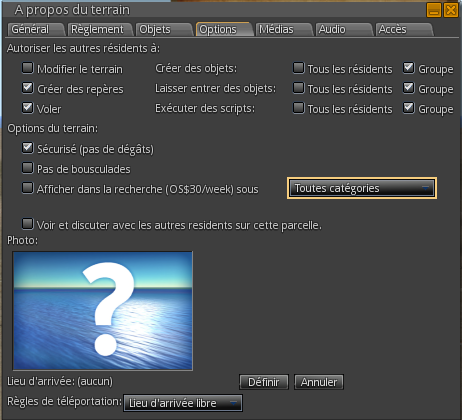
Dans Monde / Région et domaine, onglet « Domaine », désactivez la case « Autoriser la téléportation directe».

Rezzez un cube sur le sol, ouvrez sa fenêtre d’édition et réduisez-là.
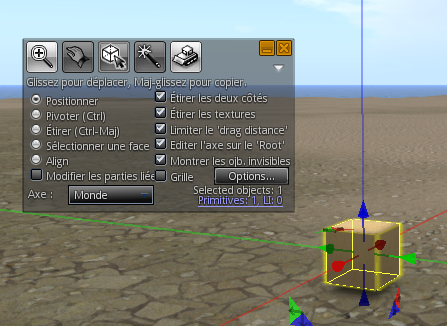
Le cube est toujours sélectionné. Dans Monde / Région et domaine / onglet Région cliquez sur « Gérer le Telehub ». La fenêtre Téléhub se place sous la fenêtre d’édition du cube.
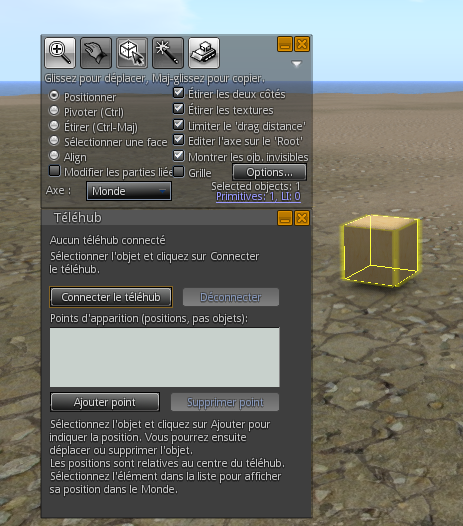
Cliquez sur le bouton « Connecter le téléhub ». Les axes du téléhub se dessinent.
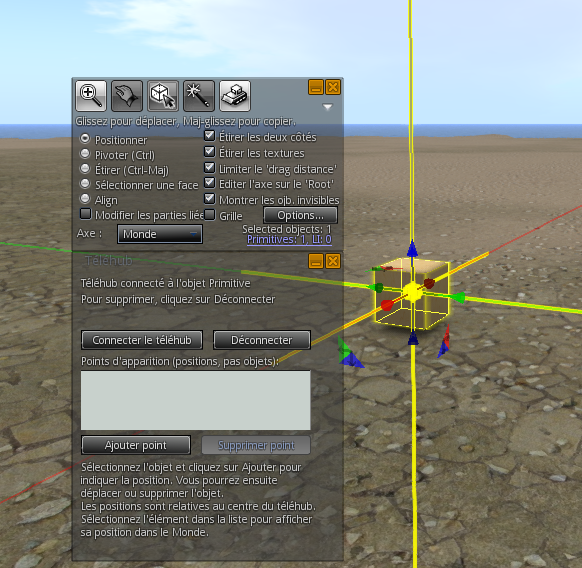
Vous pouvez définir le cube du téléhub comme point d’arrivée. Pour cela
il est préférable de le surélever un peu pour que les avatars n’arrivent
pas plantés dans le sol (testez l’arrivée et redéfinissez le point d’arrivée
si nécessaire).
Pour ajouter le point d’arrivée, cliquez sur le bouton « Ajouter un point ».
Les coordonnées du point dans le référentiel du téléhub seront <0.0,0.0,0.0> .
Le vecteur apparaît dans la liste des positions des points d’apparition des avatars.
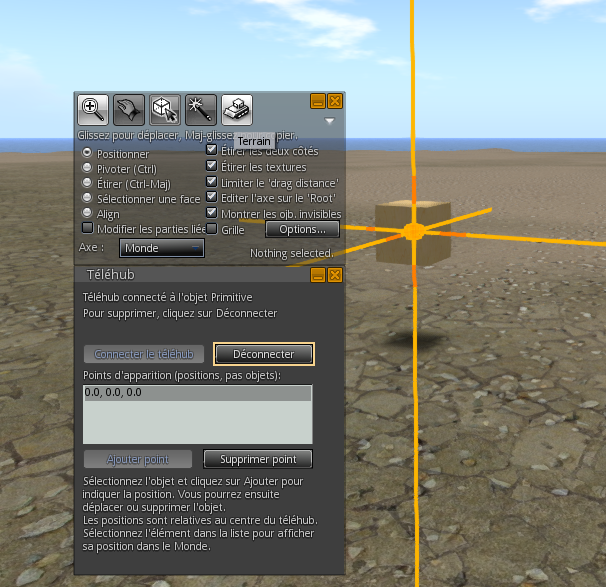
Maintenant, nous allons voir comment ajouter des points d’arrivées sur une région.
Laissez la fenêtre du téléhub ouverte. Rezzez un objet (ici un cube) qui restera
sélectionné.
Laissez sa fenêtre d’édition ouverte et cliquez sur « Ajouter point ».
Répétez l’opération autant de fois que nécessaire. (Je ne sais pas s’il y a un nombre
maximum de point d’arrivée. Pour ce tutoriel, le test a été fait avec 8 points d’arrivée.)
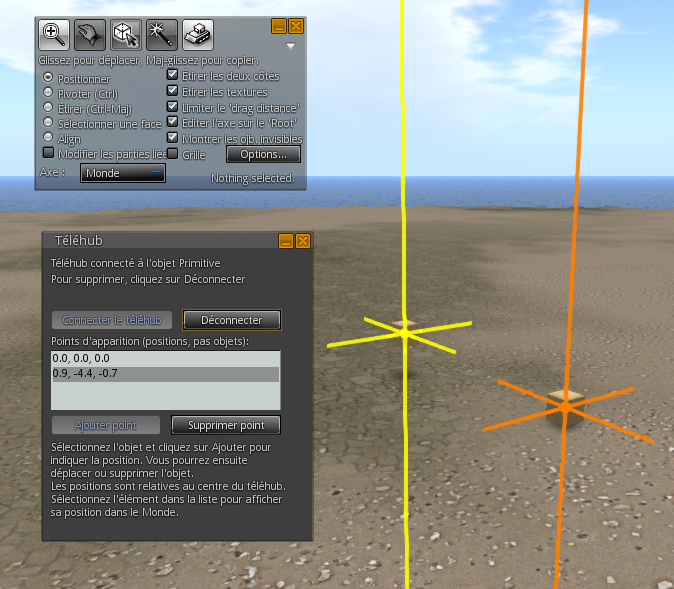
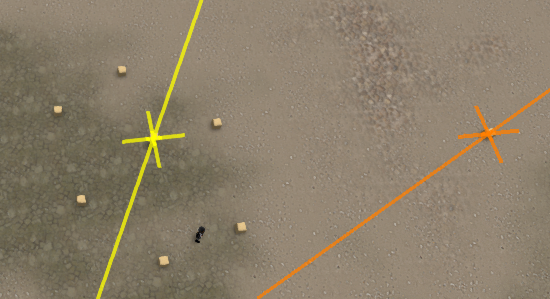
Exemples d’idées d’utilisation
- ne pas arriver en grappe quand on se téléporte à plusieurs sur une région,
- varier les arrivées sur une région , pour que les visiteurs voient tout en plusieurs visites,
- perdre les visiteurs dans le cadre d’un jeu par exemple,
- répartir les avatars sur une région.
- fixer un TP sur un point précis quand quelqu'un clique sur la carte (particulièrement intéressant pour une varregion).